
Firefox на Mozilla е един от най-използваните уеб браузъри на компютри заедно с Google Chrome, Opera и други. Ето защо има милиони потребители, които го използват ежедневно по целия свят, от които почти всички, поне веднъж, са имали проблем, който показва, че „Уеб страница забавя вашия браузър Firefox“, което е нещо, за което има много съмнения и тогава си говорим.
Ако искате да знаете защо се появява това съобщение и какво да правите с него, за да не представяте проблема, тук ви разказваме всичко за него и какви са те най-практичните и ефективни решения.
Когато се появи съобщението, че уеб страница забавя вашия браузър Firefox, уеб страницата, която се опитвате да получите достъп, обикновено спира да се зарежда. Потребителите съобщават, че това продължава дори след като уебсайтът е презареден или обновен. Затова трябва да опитате следното:
Актуализирайте браузъра си до най-новата налична версия

Преди всичко, трябва да се уверите, че вашият браузър има най-новата налична версия, тъй като това може да е причината за грешката, която показва, че дадена уеб страница забавя вашия браузър Firefox. За да направите това, щракнете върху иконата с три хоризонтални ленти в горния десен ъгъл на екрана, след това щракнете върху бутона Помощ и накрая върху бутона About Firefox. Там можете да проверите дали имате най-новата версия или не и, ако е така, да я актуализирате.
Изчистете данните за сърфиране в Firefox
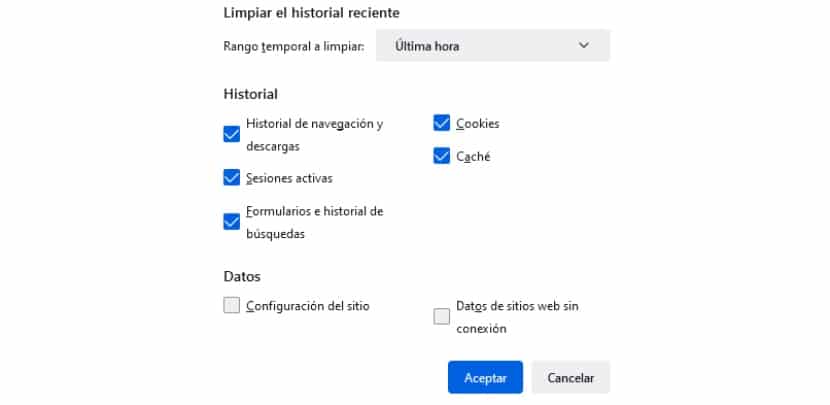
Второто нещо, което трябва да опитате, е да изчистите данните за сърфиране от браузъра Firefox. Това включва кеша и бисквитките. За да направите това, трябва да направите следното:
- Отворете браузъра Firefox.
- Кликнете върху иконата с три хоризонтални ленти, която се появява в горния десен ъгъл на браузъра, точно под иконата „X“, която е иконата за затваряне.
- След като покажете новото меню, което ще се появи по-долу, отидете на секцията на рекорд и кликнете върху него.
- След това натиснете бутона Изчистване на скорошната история.
- След това ще се отвори прозорец, в който има полета, маркирани от Преглед и история на изтеглянията, Активни сесии, формуляри и история на търсенията, Cookies y скрит. Препоръчваме в началото, поне да проверите дали проблемът е решен по този начин, оставете отметнати само квадратчетата Бисквитки и Кеш. Ако проблемът продължава, опитайте отново и проверете всички. Сега, по отношение на интервала от време, който трябва да се почисти, опитайте също да изберете времето, от което съобщението е започнало да се появява; по същия начин, ако не работи от този момент, отметнете опцията Всички.
За по-задълбочено почистване поставете отметка в квадратчетата по-долу, които са Настройки на сайта y Офлайн данни за уебсайтове. Това трябва да изчисти съобщението, че дадена уеб страница забавя браузъра Firefox.
Деактивирайте инсталираните плъгини
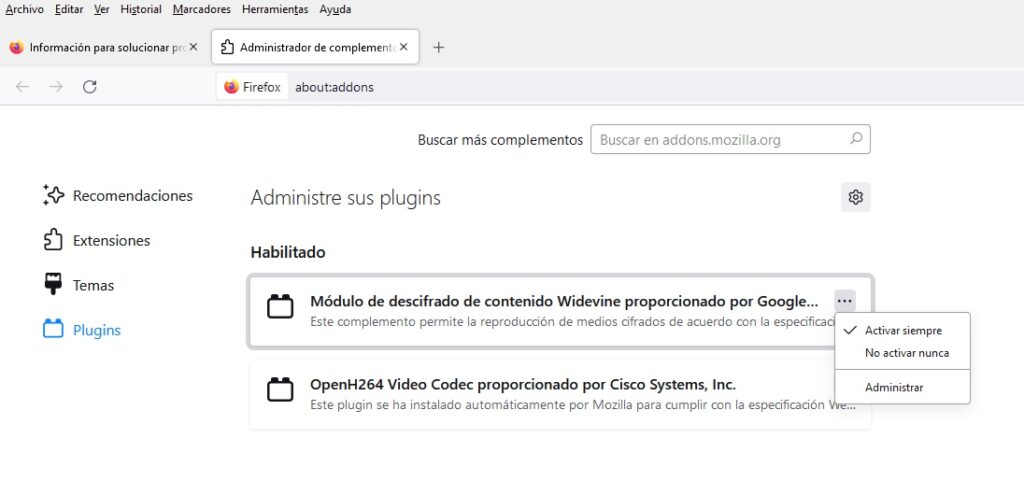
Има два плъгина, които са инсталирани по подразбиране и те са „модулът за декриптиране на съдържание Widevine, предоставен от Google Inc.“. и "OpenH264 Video Codec, предоставен от Cisco Systems, Inc." Те не причиняват грешка при забавяне на Firefox, но други могат. Следователно и двете не се докосват, за разлика от други, които сте инсталирали ръчно или са били инсталирани от външна програма автоматично. Ако случаят е такъв, проверете и направете следното:
- Отворете Firefox и кликнете върху иконата с три хоризонтални ленти в горния десен ъгъл на браузъра.
- След това кликнете върху Плъгини и теми.
- След това намерете бутона Plugins и проверете дали има инсталирани други плъгини, освен двата вече споменати. Ако има, щракнете върху съответните им триточкови икони, които се появяват в горния десен ъгъл на техните полета и изберете опцията за Никога не активирайте. По-късно рестартирайте браузъра и проверете дали грешката е нещо от миналото. По същия начин можете да отмените това действие чрез същия раздел.
Деактивирайте хардуерното ускорение на Firefox на Mozilla
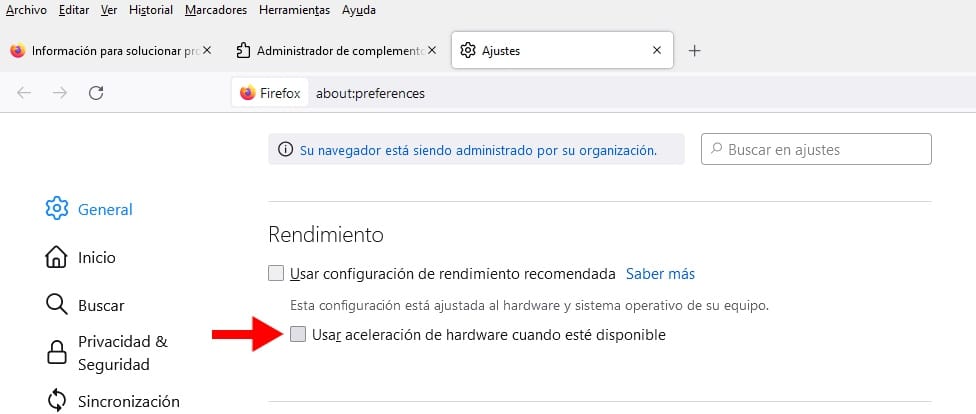
Ако грешката „Уеб страница забавя вашия браузър Firefox“ все още се появява, опитайте да деактивирате хардуерното ускорение на Firefox. За да направите това, трябва да изпълните следните стъпки, които посочваме по-долу:
- Отворете браузъра и отидете на иконата с трите хоризонтални ленти в горния десен ъгъл, след което кликнете върху нея.
- След това кликнете върху секцията настройки.
- След като сте там, ще бъде първата секция, в която ще се озовете Общи. Превъртете надолу, докато намерите секцията Изпълнение.
- Сега като цяло влизането на Използвайте препоръчаните настройки за производителност той е активиран по подразбиране. Деактивирайте го и след това натиснете бутонаИзползвайте хардуерно ускорение, когато е налично за да деактивирате тази функция.
Стартирайте Firefox в безопасен режим
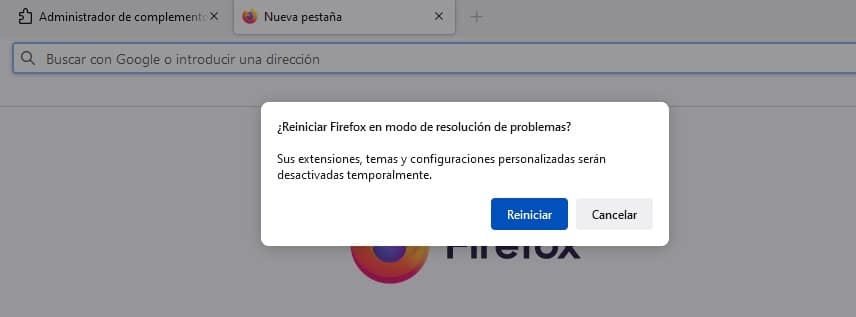
Когато стартирате Firefox в безопасен режим, разширенията, темите и персонализираните настройки са временно деактивирани, докато браузърът не бъде рестартиран. По този начин можете да навигирате, сякаш браузърът току-що е инсталиран и без никакви модификации, така че би трябвало да е друго възможно решение на грешката при забавяне, причинена от уеб страница във Firefox.
За да стартирате браузъра в безопасен режим, всичко, което трябва да направите, е да натиснете иконата с три хоризонтални ленти и след това натиснете върху Помощ и накрая в Режим за отстраняване на неизправности. След това трябва да рестартирате, като щракнете върху бутона, който се появява по-късно.
По този начин този проблем ще изчезне, поне докато е в безопасен режим. Ако работи нормално, ще се знае, че проблемът ще бъде свързан с някаква конфигурация или настройка, направени по-рано; в такъв случай, моля, направете следното.
Нулирайте Firefox до фабричните настройки

Ако с безопасен режим браузърът работи правилно и не е представил проблема със съобщението за забавяне, тогава го възстановете до фабричните му настройки, нещо, което можете да направите и без първо да сте изпробвали безопасния режим на браузъра, разбира се. За него, копирайте и поставете следното в адресната лента: "about: support", без кавичките, разбира се.
По-късно, в полето вдясно, щракнете върху бутона Нулиране на Firefox и потвърдете действието.
Актуализирайте драйвера на графичната карта и всички други, които са остарели
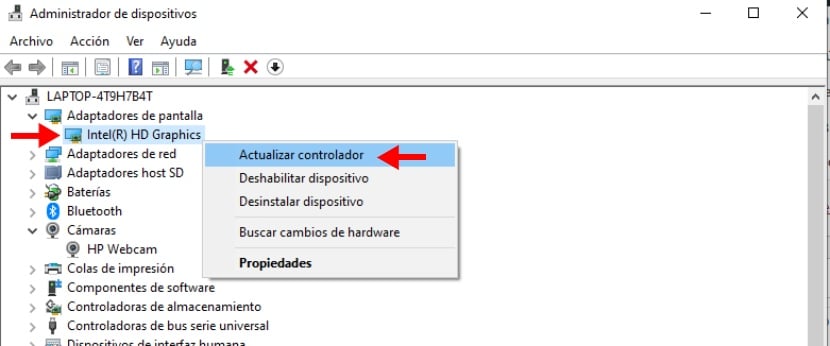
Те трябва да импортират независимо дали проблемът със забавянето на уеб страница се появява във Firefox, драйверите на компонентите и устройствата на компютър с Windows трябва винаги да са актуални. По същия начин в този конкретен случай трябва да се актуализира драйверът на графичната карта, тъй като проблемът може да се крие в него, тъй като те са уеб страници, които консумират много системни ресурси и следователно изискват графична карта, която облекчава натоварването.
За да актуализирате драйвера на графичната карта на вашия компютър, трябва да отворете "Диспечер на устройства". За да направите това, трябва да въведете това име в лентата за търсене на Windows, която се намира в долния ляв ъгъл на екрана, до бутона за стартиране. След това трябва да потърсите записа "Display adapters" и след това да го покажете. Накрая щракнете с десния бутон върху Intel (R) HD Graphics и след това в прозореца с опции, който се показва, върху „Актуализиране на драйвера“.